Atualmente, os golpes de invasão nas redes sociais estão aumentando cada vez mais. Sendo assim, é muito importante que os usuários se atentem a todas as medidas de prevenção, garantindo, a segurança da sua conta. O artigo de hoje é especialmente para os usuários do Facebook. Nele vamos ensinar a como receber alerta de login e tentativa de invasão nessa rede social.
Uma das alternativas que vão ajudar a aumentar a segurança da sua conta é ativar o recebimento de alertas quando tentarem invadir sua rede social. Sendo assim, ao ativar essa opção, toda vez que houver alguma movimentação estranha no seu perfil, você será comunicado e ainda saberá exatamente qual o dispositivo que tentou entrar na sua conta e onde ele está localizado. Para ativá-lo basta clicar nas configurações da rede social.
E então, se interessou pelo conteúdo? Continue lendo nosso artigo e veja como proteger sua conta de tentativas de invasão.
Confira agora como receber alertas sobre logins desconhecidos no Facebook:
Como ativar essa configuração na sua rede social
Essa pode parecer uma função simples, mas que faz toda diferença. Toda vez que algum dispositivo desconhecido tentar fazer login em sua conta, você receberá um alerta de acesso.
Você pode ativar essa configuração, tanto pelo computador, quanto pelo aplicativo para celulares Android e iPhone (iOS). Confira agora o passo a passo em cada um desses dispositivos:
- 1. Acesse a página do Facebook
- 2. Depois, acesse “Configuração de segurança extra e clique em “Editar” no campo “Receber alertas sobre logins não reconhecidos
- 3. Selecione “Receber notificações”
- 4. Escolha um endereço de e-mail para receber os alertas e digite-o
- 5. Por fim, clique em “Salvar alterações”
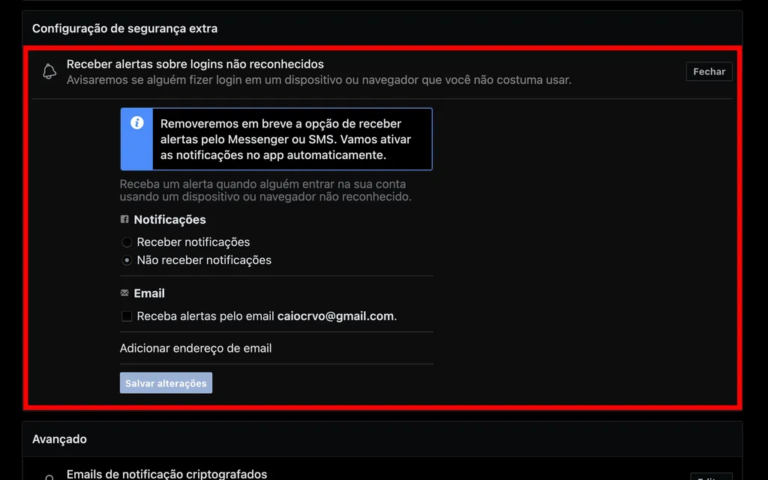
2. Como ativar essa configuração pelo celular (Android e iOS)
Confira o passo a passo:
- 1. Primeiramente, clique em “Menu”
- 2. Vá até o final da página e clique em “Configurações e privacidade”
- 3. Em seguida, clique em “Configurações”
- 4. Depois vá em “Segurança” e clique em “Segurança e login”
- 5. Clique em “Configuração de segurança extra” e em seguida, clique em “Receber alertas sobre logins não reconhecidos”
- 6. Clique em “Notificações”
- 7. Selecione a opção “Receber notificações” e clique “Salvar”
- 8. Depois, clique em e-mail e selecione um endereço para receber os alertas
- 9. Por fim, clique em “Salvar”
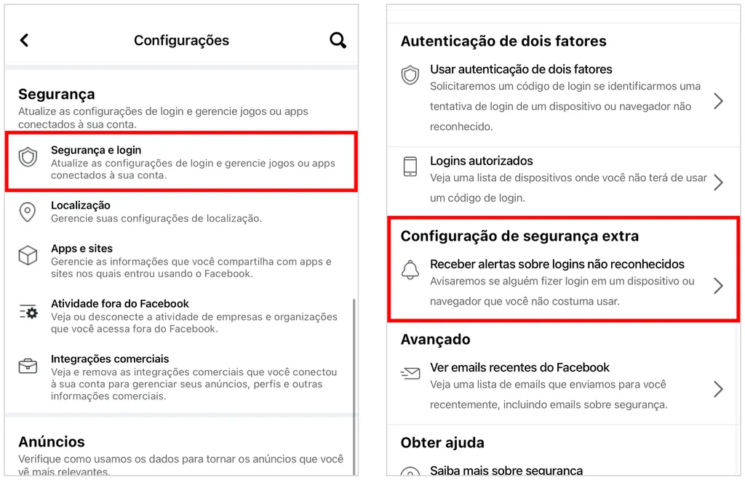
O que fazer depois de ativar o alerta de login no Facebook
Após adicionar esse recurso na sua rede social, você passará a ser notificado todas às vezes que qualquer pessoa e até você mesmo tentar acessar sua conta no Facebook.
Sendo assim, sempre que alguém tentar entrar no seu perfil, o Facebook vai liberar uma aba para você dizer se foi você ou não. Sedo assim, você poderá reconhecer a tentativa de login usando o botão “Fui eu”, caso tenha sido você ou usando o botão “Não fui eu” caso não tenha sido você que tentou entrar na conta. Na segunda opção, o Facebook vai para uma página de segurança, na qual será possível redefinir sua senha.
Além disso, você também conseguirá visualizar uma lista com os últimos dispositivos que tentaram entrar na sua conta, incluindo navegadores web no PC ou celulares. Por fim, nessa página você ainda encontra a seção de autenticação de dois fatores, onde é possível remover os aparelhos que você não utiliza mais e que tentaram acessar a sua conta.
Conclusão
É fundamental ter esse cuidado, afinal, sua conta deve representar você mesmo e somente você deve ter acesso a ela.
Sua conta pode ter sido invadida se:
- A senha ou e-mail tiver sido alterado;
- A data de nascimento ou o nome tiver sido alterado;
- Solicitações de amizade tiverem sido enviadas para pessoas que você não conhece;
- Caso tenha mensagens que você não escreveu tiverem sido enviadas;
- Publicações ou anúncios que você não criou tiverem sido postados;
É importante que você analise as ferramentas e dicas para manter sua conta segura. Além disso, é essencial que você saiba como proteger contra softwares mal-intencionados que podem comprometer sua conta.
E então, o que achou do nosso artigo? Continue acompanhando nosso site para mais tutoriais assim!







